Linux에서 예약된 종료 명령을 설정하는 방법
리눅스 예약 종료 명령이란?
리눅스 시스템을 사용하다 보면, 대량의 파일을 다운로드한 후 자동으로 종료하거나 서버가 더 이상 존재하지 않을 때 서버를 자동으로 종료하는 등 종료를 예약해야 하는 경우가 많습니다. 사용 등 Linux 시스템에서는 "shutdown" 명령을 사용하여 예약된 종료를 구현할 수 있습니다.
"shutdown" 명령을 사용하면 사용자는 시스템을 종료하거나 다시 시작하고 지연 시간을 설정할 수 있습니다. 명령에 매개변수를 추가하면 예약된 종료 기능을 구현할 수 있습니다.
명령의 기본 형식은 다음과 같습니다.
shutdown [옵션] time [경고 메시지]
여기서 time은 상대 시간 또는 특정 날짜 및 시간일 수 있습니다.
다음은 일반적으로 사용되는 옵션입니다.
-r 시스템 다시 시작
-h 시스템 종료(기본 옵션)
-c 설정된 지연 종료 취소
예약된 종료를 사용하는 방법을 보여주는 예를 들어보세요. 종료 명령. "shutdown -h +30"은 시스템이 30분 후에 자동으로 종료됨을 의미합니다. "shutdown -r +1"을 사용하면 1분 후에 시스템이 다시 시작됩니다.
또한 특정 날짜와 시간을 사용하여 예약된 종료를 설정할 수도 있습니다. 예를 들어, "shutdown -h 22:00"은 시스템이 그날 22:00에 종료된다는 의미입니다.
예약된 종료 명령을 설정할 때 시스템이 곧 종료된다는 것을 사용자에게 알리는 경고 메시지를 추가할 수도 있습니다. 예: "shutdown -h +60 '시스템이 1시간 후에 종료됩니다. 작업 내용을 저장하십시오!'".
명령줄을 사용하여 예약된 종료를 설정하는 것 외에도 시스템 도구를 사용하여 이를 달성할 수도 있습니다. 예를 들어, Ubuntu 시스템의 GNOME 데스크탑 환경은 종료를 예약하는 간단하고 사용하기 쉬운 기능을 제공합니다. "시스템" 메뉴에서 "종료" 옵션을 클릭한 후 팝업 대화 상자에서 "종료 예약"을 선택하고 시간을 설정하세요.
예약된 종료 명령을 사용하려면 루트 권한이 필요하다는 점에 유의하세요. 따라서 정식 구성 전에 충분한 권한이 있는지 확인하십시오.
Linux 시스템을 매일 사용하는 경우 예약된 종료 명령은 매우 실용적입니다. 예약된 종료를 적절하게 설정하면 에너지와 시스템 리소스를 절약하고 시스템의 안정성과 보안을 보호하며 시스템의 장기간 작동으로 인해 발생하는 문제를 방지할 수 있습니다.
서버 환경에서는 예약된 종료 명령도 중요한 도구입니다. 예약된 종료를 통해 서버를 정기적으로 다시 시작하여 시스템을 양호한 작동 상태로 유지하고 시스템 리소스를 해제하여 성능을 향상시킬 수 있습니다.
간단히 말하면 Linux 예약 종료 명령은 시간과 매개변수를 합리적으로 설정하여 시스템을 자동으로 종료하거나 다시 시작할 수 있는 매우 유용한 도구입니다. 시스템 종료 및 재시작을 편리하게 제어할 수 있을 뿐만 아니라 에너지를 절약하고 시스템의 안정성을 유지하는 데에도 도움이 됩니다. 개인 사용자이든 기업 사용자이든 예약 종료 명령은 Linux 시스템을 사용할 때 필요한 도구 중 하나입니다.
위 내용은 Linux에서 예약된 종료 명령을 설정하는 방법의 상세 내용입니다. 자세한 내용은 PHP 중국어 웹사이트의 기타 관련 기사를 참조하세요!

핫 AI 도구

Undresser.AI Undress
사실적인 누드 사진을 만들기 위한 AI 기반 앱

AI Clothes Remover
사진에서 옷을 제거하는 온라인 AI 도구입니다.

Undress AI Tool
무료로 이미지를 벗다

Clothoff.io
AI 옷 제거제

AI Hentai Generator
AI Hentai를 무료로 생성하십시오.

인기 기사

뜨거운 도구

메모장++7.3.1
사용하기 쉬운 무료 코드 편집기

SublimeText3 중국어 버전
중국어 버전, 사용하기 매우 쉽습니다.

스튜디오 13.0.1 보내기
강력한 PHP 통합 개발 환경

드림위버 CS6
시각적 웹 개발 도구

SublimeText3 Mac 버전
신 수준의 코드 편집 소프트웨어(SublimeText3)

뜨거운 주제
 7518
7518
 15
15
 1378
1378
 52
52
 81
81
 11
11
 53
53
 19
19
 21
21
 68
68
 Linux 종료 명령을 즉시 종료할 수 있습니까?
Jan 28, 2023 pm 05:26 PM
Linux 종료 명령을 즉시 종료할 수 있습니까?
Jan 28, 2023 pm 05:26 PM
Linux 종료 명령 shutdown은 컴퓨터를 즉시 종료할 수 있습니다. 루트 사용자는 "shutdown -h now" 명령만 실행하면 됩니다. shutdown 명령은 종료 프로세스를 수행하고 종료하기 전에 사용자가 실행 중인 모든 프로그램에 메시지를 보내는 데 사용할 수 있습니다. shutdown 명령을 사용하려면 시스템 관리자 루트 사용자가 필요합니다.
 Windows 10/11에서 자동 종료를 설정하는 3가지 방법
May 01, 2023 pm 10:40 PM
Windows 10/11에서 자동 종료를 설정하는 3가지 방법
May 01, 2023 pm 10:40 PM
바쁜 세상에서 우리는 정기적으로 또는 적시에 실행하고 싶은 일을 자동화하고 싶습니다. 자동화는 작업을 제어하고 작업 수행에 드는 노력을 줄이는 데 도움이 됩니다. 이러한 작업 중 하나는 컴퓨터를 종료하는 것일 수 있습니다. 컴퓨터가 정기적으로 종료되도록 할 수도 있고, 하루 중 특정 시간이나 특정 요일에 종료하도록 할 수도 있고, 한꺼번에 종료하도록 할 수도 있습니다. 시스템이 자동으로 종료되도록 타이머를 설정하는 방법을 살펴보겠습니다. 방법 1: 실행 대화 상자 사용 1단계: Win+R을 누르고 shutdown-s-t600을 입력한 후 확인을 클릭합니다. 참고: 위 명령에서 600은 시간(초)을 나타냅니다. 필요에 따라 변경할 수 있습니다. 분이나 시간이 아니라 항상 초 단위여야 합니다.
 Linux에서 예약된 종료 명령을 설정하는 방법
Feb 18, 2024 pm 11:55 PM
Linux에서 예약된 종료 명령을 설정하는 방법
Feb 18, 2024 pm 11:55 PM
리눅스 예약 종료 명령이란 무엇입니까? 리눅스 시스템을 사용하다 보면, 많은 양의 파일을 다운로드한 후 자동으로 종료하거나 더 이상 사용하지 않을 때 서버를 자동으로 종료하는 등 종료를 예약해야 하는 경우가 많습니다. Linux 시스템에서는 "shutdown" 명령을 사용하여 예약된 종료를 구현할 수 있습니다. "shutdown" 명령을 사용하면 사용자는 시스템을 종료하거나 다시 시작하고 지연 시간을 설정할 수 있습니다. 명령에 매개변수를 추가하면 예약된 종료 기능을 구현할 수 있습니다. 명령의 기본 형식은 다음과 같습니다.
 Python apscheduler cron 예약 작업 트리거 인터페이스의 자동 검사를 구현하는 방법
May 01, 2023 am 10:40 AM
Python apscheduler cron 예약 작업 트리거 인터페이스의 자동 검사를 구현하는 방법
May 01, 2023 am 10:40 AM
pythoncron 예약 작업 트리거 인터페이스에는 여러 유형의 예약 작업 트리거가 있습니다. R&D 학생들은 종종 cron 메서드를 사용합니다. APScheduler 프레임워크가 여러 예약 작업 메서드를 지원하는지 확인했습니다. 먼저 apscheduler 모듈 $pipinstallapscheduler를 설치합니다. 코드는 다음과 같습니다: (다양한 시간 매개변수의 정의와 범위는 메소드에 주석으로 표시되어 있습니다.) fromapscheduler.schedulers.blockingimportBlockingSchedulerclassTiming:def__init__(self,start_d
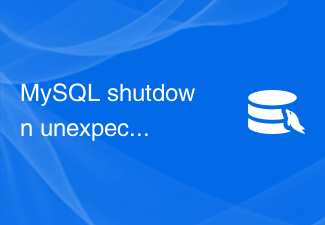 MySQL이 예기치 않게 종료됨 - MySQL 오류 해결 방법: MySQL이 예기치 않게 종료되었습니다.
Oct 05, 2023 pm 02:42 PM
MySQL이 예기치 않게 종료됨 - MySQL 오류 해결 방법: MySQL이 예기치 않게 종료되었습니다.
Oct 05, 2023 pm 02:42 PM
MySQL은 다양한 웹사이트와 애플리케이션에서 널리 사용되는 일반적으로 사용되는 관계형 데이터베이스 관리 시스템입니다. 그러나 MySQL을 사용하는 동안 다양한 문제에 직면할 수 있으며, 그 중 하나는 MySQL이 예기치 않게 종료되는 것입니다. 이 기사에서는 MySQL 오류 문제를 해결하는 방법에 대해 논의하고 몇 가지 구체적인 코드 예제를 제공합니다. MySQL이 예기치 않게 종료되면 먼저 MySQL 오류 로그를 확인하여 종료 이유를 파악해야 합니다. 일반적으로 MySQL 오류 로그는 MySQL 설치 디렉터리에 있습니다.
 Linux 예약 종료 명령이란 무엇입니까?
Mar 04, 2024 pm 03:29 PM
Linux 예약 종료 명령이란 무엇입니까?
Mar 04, 2024 pm 03:29 PM
Linux에서 예약된 종료 명령은 shutdown 명령입니다. 이 명령을 사용하면 관리자는 지정된 시간에 시스템을 종료할 수 있습니다. 일반적으로 사용되는 예약된 종료 명령: 1. shutdown -h +60: 60분 후에 종료됨을 의미합니다. 2. shutdown -h 22:00: 오후 10시에 종료됨을 의미합니다. 3. shutdown -r +30: 30분 이후에 종료됨을 의미합니다. 분 시스템을 다시 시작합니다. 4. shutdown -r 08:00: 아침 8시에 시스템을 다시 시작한다는 의미입니다.
 shutdown 즉시 종료하는 명령은 무엇입니까?
Feb 27, 2023 am 11:23 AM
shutdown 즉시 종료하는 명령은 무엇입니까?
Feb 27, 2023 am 11:23 AM
즉시 종료하는 종료 명령은 "shutdown -h now"입니다. 종료 명령을 사용하여 종료 프로세스를 수행하고 종료하기 전에 사용자가 실행 중인 모든 프로그램에 메시지를 보낼 수도 있습니다. .
 shutdown shutdown 명령을 사용하는 방법
Jan 29, 2023 pm 03:02 PM
shutdown shutdown 명령을 사용하는 방법
Jan 29, 2023 pm 03:02 PM
shutdown shutdown 명령을 사용하는 방법: 1. 즉시 종료하려면 "# shutdown -h 10" 문을 사용합니다. 3. "# shutdown -h 10" 문을 사용하여 10분을 지정합니다. shutdown -r now" 명령문을 사용하여 컴퓨터를 다시 시작합니다.




